WhatsApp Multi Device Support: So verwenden Sie WhatsApp auf mehreren Geräten (iOS, Android-Mobilgeräte)

Nach einiger Zeit im Betatest bringt WhatsApp endlich eine der am längsten erwarteten Funktionen auf seine Plattform: Unterstützung mehrerer Geräte für alle Android- und iOS-Benutzer.
Die WhatsApp-Funktion wurde erstmals im Juli 2021 angekündigt. Wie der Name schon sagt, ermöglicht diese Funktion Benutzern, WhatsApp auf mehreren Geräten zu verbinden und auszuführen. Das Beste an der neuen Funktion von WhatsApp ist, dass Benutzer den Messenger auf mehreren Geräten ausführen können, selbst wenn das Hauptgerät ausgeschaltet ist.
Die Multi-Device-Unterstützung für WhatsApp ist derzeit ein optionales Programm, sodass nur selbst registrierte Benutzer diese Funktion ausprobieren können. In diesem Artikel erfahren Sie, wie Sie die WhatsApp-Unterstützung für mehrere Geräte auf Ihrem Smartphone aktivieren.
Was ist Multi-Device-Unterstützung in WhatsApp?
Mit der WhatsApp-Mehrgerätefunktion können Sie die Instant Messaging-App auf bis zu vier Nicht-Smartphone-Geräten verwenden, beispielsweise Laptops, PCs, Webbrowsern und mehr.
Darüber hinaus können Sie WhatsApp auf weiteren Geräten ausführen, auch wenn Ihr Hauptgerät nicht mit dem Internet verbunden ist. Wenn der Akku Ihres primären Geräts leer ist oder Sie es ausschalten müssen, ist WhatsApp weiterhin auf Ihren verknüpften Geräten verfügbar.
Allerdings ist Messenger nur 14 Tage lang auf sekundären Geräten verfügbar, nachdem WhatsApp auf Ihrem primären Gerät deaktiviert wurde.
Wie aktiviere ich die Multi-Geräte-Unterstützung für WhatsApp auf Android und iOS?
Wenn Sie WhatsApp-Unterstützung für mehrere Geräte auf Ihrem Smartphone erhalten möchten, müssen Sie Folgendes tun.
[Android und iPhone]
1. Öffnen Sie die WhatsApp-App auf Ihrem Android-Gerät.
2. Klicken Sie auf das Menü mit den drei Punkten in der oberen rechten Ecke.
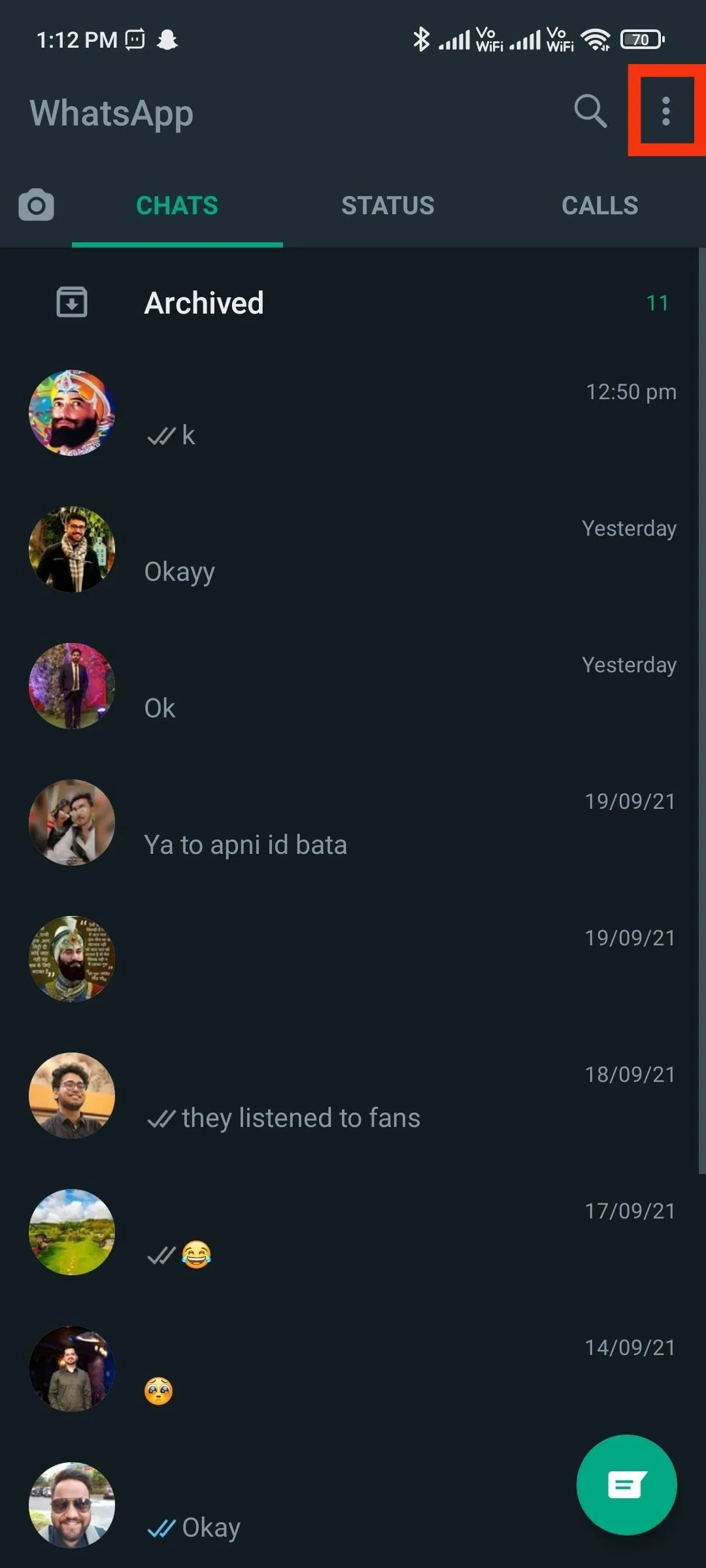
3. Wählen Sie „Verknüpfte Geräte“ aus.
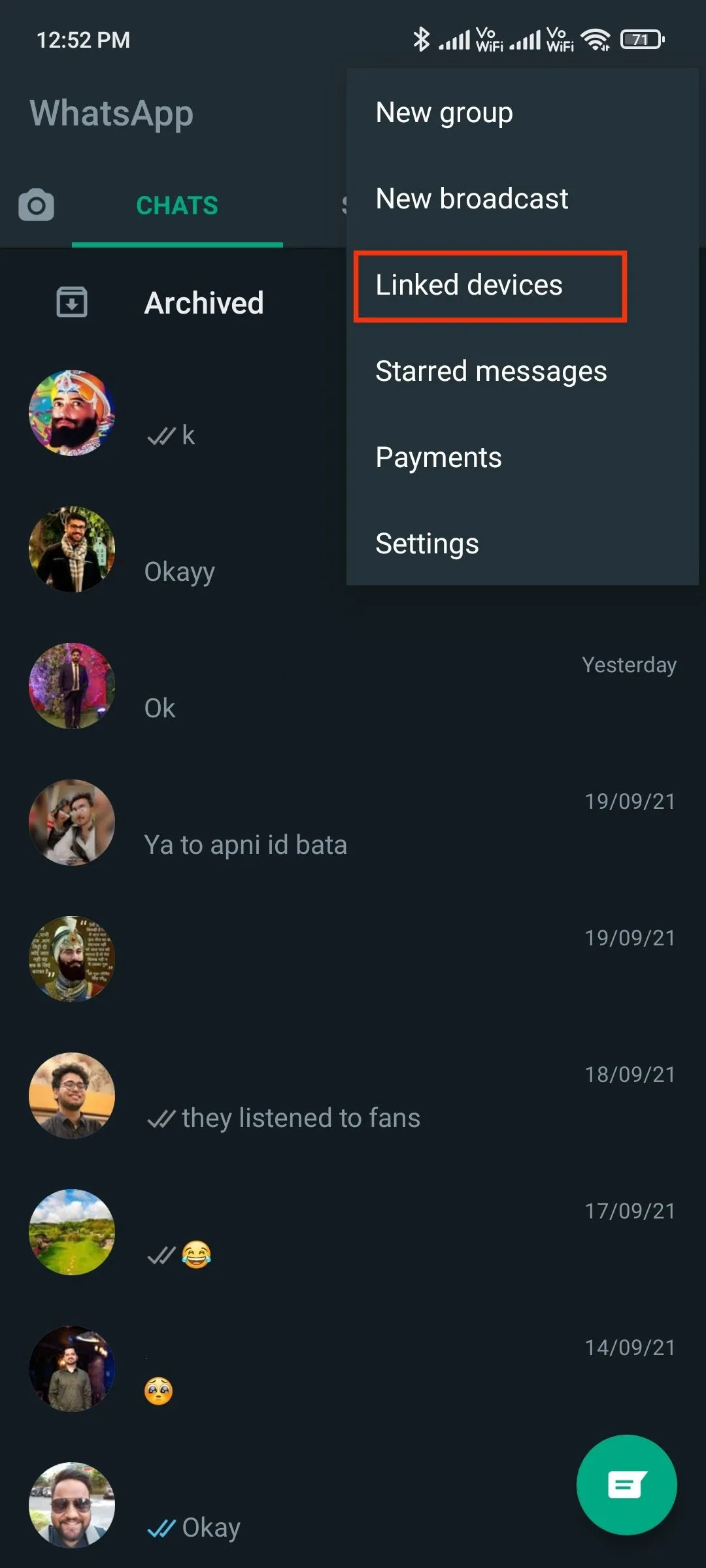
4. Klicken Sie auf Beta für mehrere Geräte.
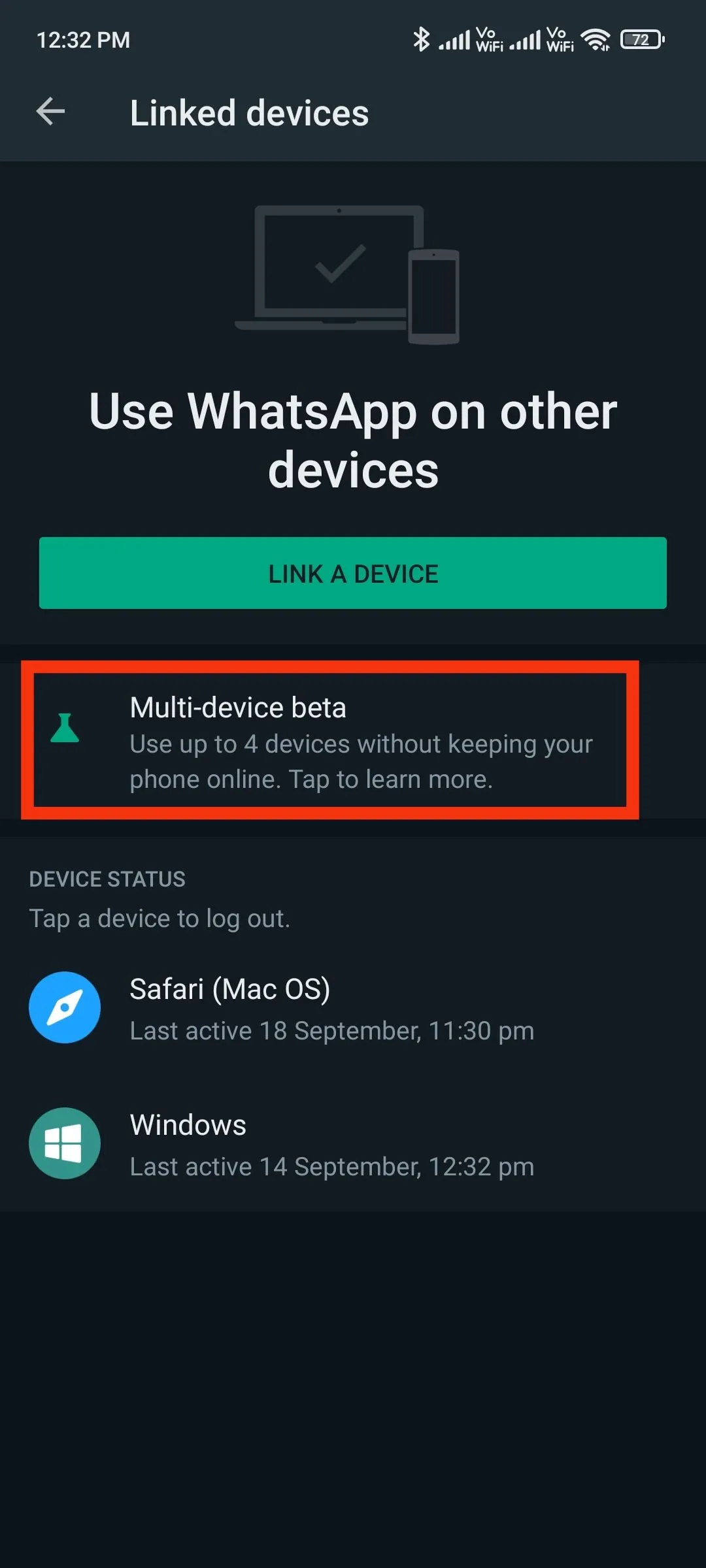
5. Klicken Sie auf „Am Betatest teilnehmen“ und dann auf „Weiter“.
6. Kehren Sie zum vorherigen Bildschirm zurück und klicken Sie auf „Gerät koppeln“.
7. Richten Sie Ihr Telefon auf den Bildschirm des Geräts, das Sie koppeln möchten, um den QR-Code zu scannen.
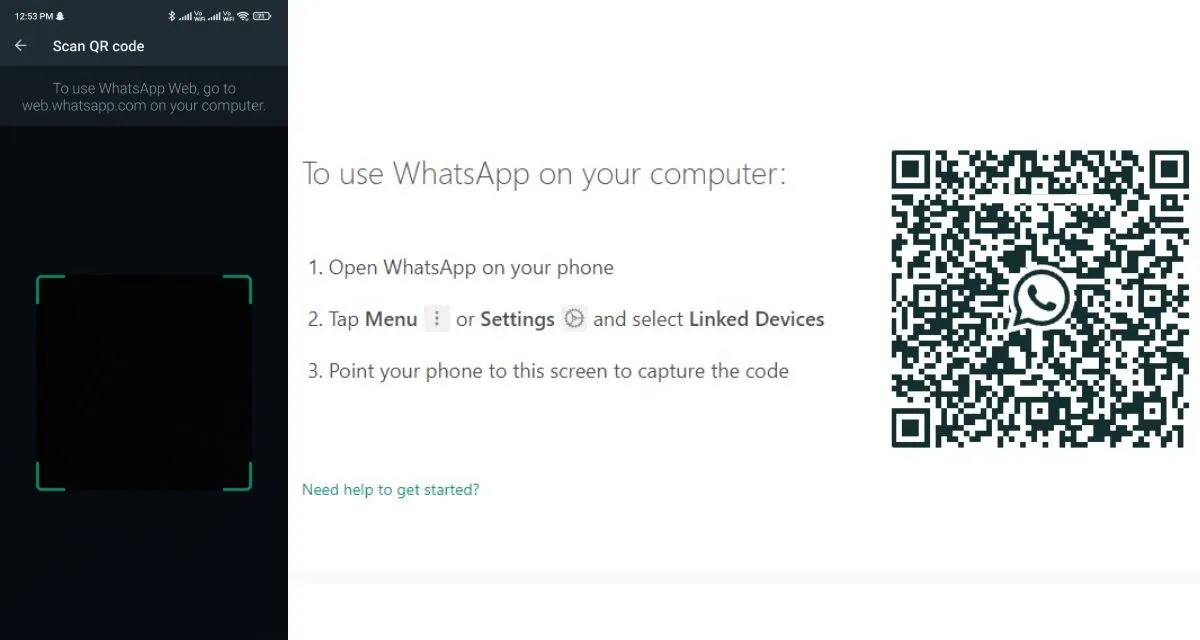
Während die Multi-Geräte-Unterstützung für WhatsApp bereits für reguläre Benutzer eingeführt wurde, befindet sich die Funktion noch im Betatest. Dies bedeutet, dass bei der Verwendung der WhatsApp-Funktion möglicherweise Leistungsprobleme oder Fehler auftreten.
Wenn Sie die Unterstützung für mehrere Geräte deaktivieren möchten, wiederholen Sie die oben genannten Schritte und wählen Sie in den Einstellungen Ihres Beta-Abonnements für mehrere Geräte die Option „Beta verlassen“.
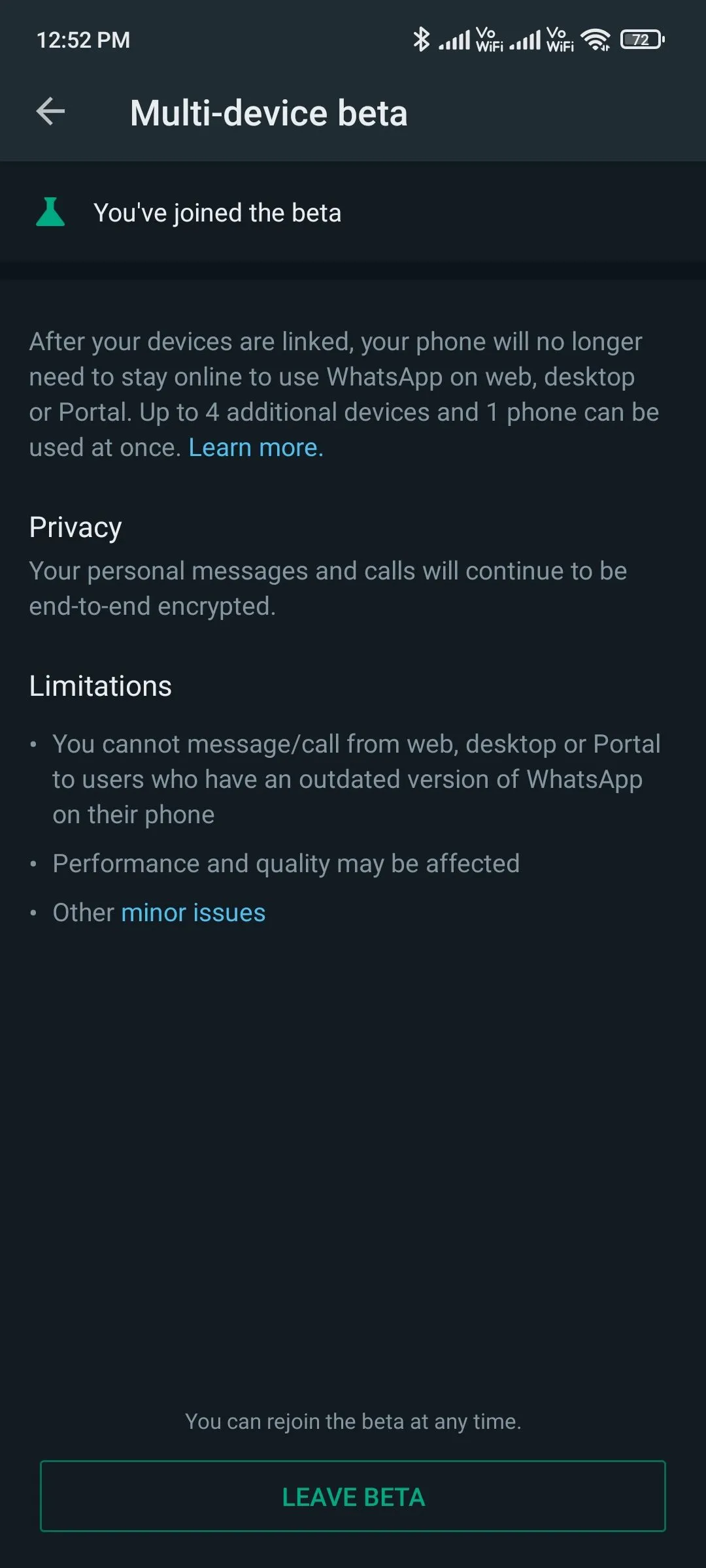
Laut WhatsApp werden einige Messenger-Funktionen auf WhatsApp Multi-Device für Web oder Desktop nicht unterstützt. Beispielsweise können Sie den aktuellen Standort verknüpfter Geräte nicht anzeigen. Das Anheften von Chats, der Beitritt und das Anzeigen von Gruppeneinladungen sind in WhatsApp Web oder Desktop nicht verfügbar.
Sie können von mit WhatsApp verbundenen Geräten, die eine ältere Version von WhatsApp verwenden, keine Nachrichten senden oder jemanden anrufen. Für diejenigen, die sich noch nicht für die Multi-Device-Beta angemeldet haben, sind Anrufe von der WhatsApp-Website ebenfalls deaktiviert.
Die Multi-Geräte-Funktion von WhatsApp wird nicht verschwinden, und die Instant-Messaging-App wird wahrscheinlich im Voraus ein Update herausbringen, das mehrere Geräte unterstützt.



Schreibe einen Kommentar